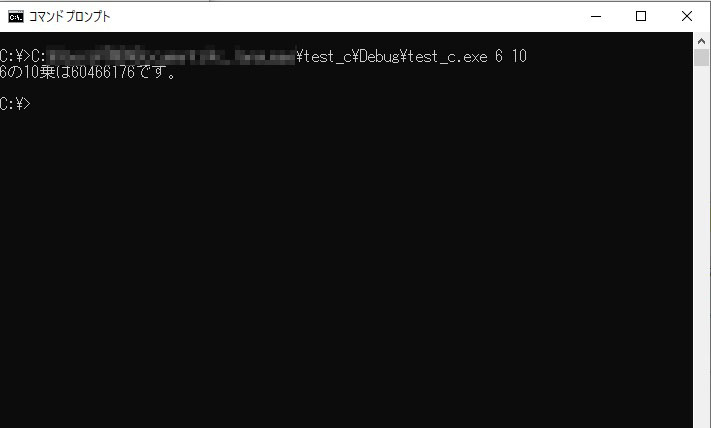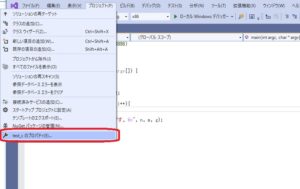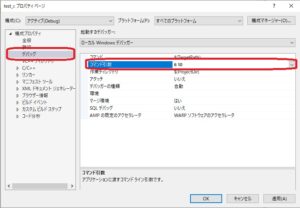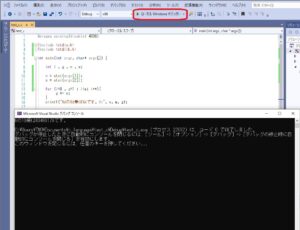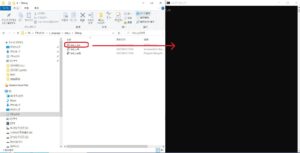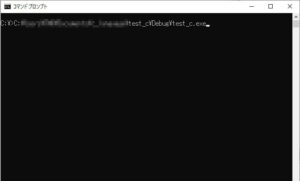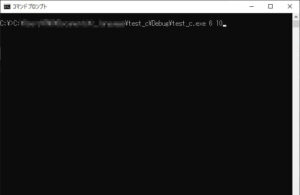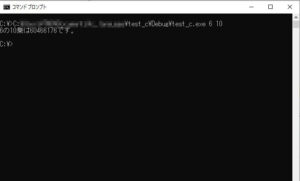今回は、コマンドライン引数が使われる問題をデバッグする方法です。
ソースコードは下記のとおりです。前回まで使用していたものを標準入力からの取得からコマンドライン引数からの取得に変更しています。
test_c.c
#pragma warning(disable: 4996)
#include <stdio.h>
#include <stdlib.h>
int main(int argc, char* argv[]) {
int i , g , n , m;
n = atoi(argv[1]);
m = atoi(argv[2]);
for (i=0 , g=1 ; i<m; i++){
g *= n;
}
printf("%dの%d乗は%dです。\n", n, m, g);
return 0;
}
Visual StudioでC言語を勉強する方法は前回の記事をご覧ください。
Visual Studio 2019 でC言語を勉強する方法②
Visual Studio 2019 でC言語を勉強する方法①
メニューの「プロジェクト」→「test_cのプロパティ」をクリックします。
左側にある「構成プロパティ」で「デバッグ」を選び、右側の「コマンドライン引数」にコマンドライン引数を入力します。コマンドライン引数が2つある場合は”6 10”のように半角スペースで区切ります。
忘れずに「OK」ボタンをクリックして設定を保存します。
「▶ローカルWindowsデバッガー」ボタンをクリックして実行すると、コマンドライン引数が入力された状態で実行されます。
もう一つの方法は、実行ファイルを「コマンドプロンプト」で実行する方法です。
「エクスプローラ」と「コマンドプロンプト」を起動します。
プロジェクトを作成したフォルダの中に「Debug」フォルダがあるので、その中の「test_c.exe」ファイルを「コマンドプロンプト」にドラッグアンドドロップしてください。
すると「コマンドプロンプト」にtest_c.exeのパスとファイル名が表示されます。
末尾にコマンドライン引数を入力し、Enterキーを押します。
すると実行結果が表示されます。
上記の二通りの方法によってコマンドライン引数がある問題についても実行結果を確認することができます。